Hp Photosmart 335 User Manual [ru]
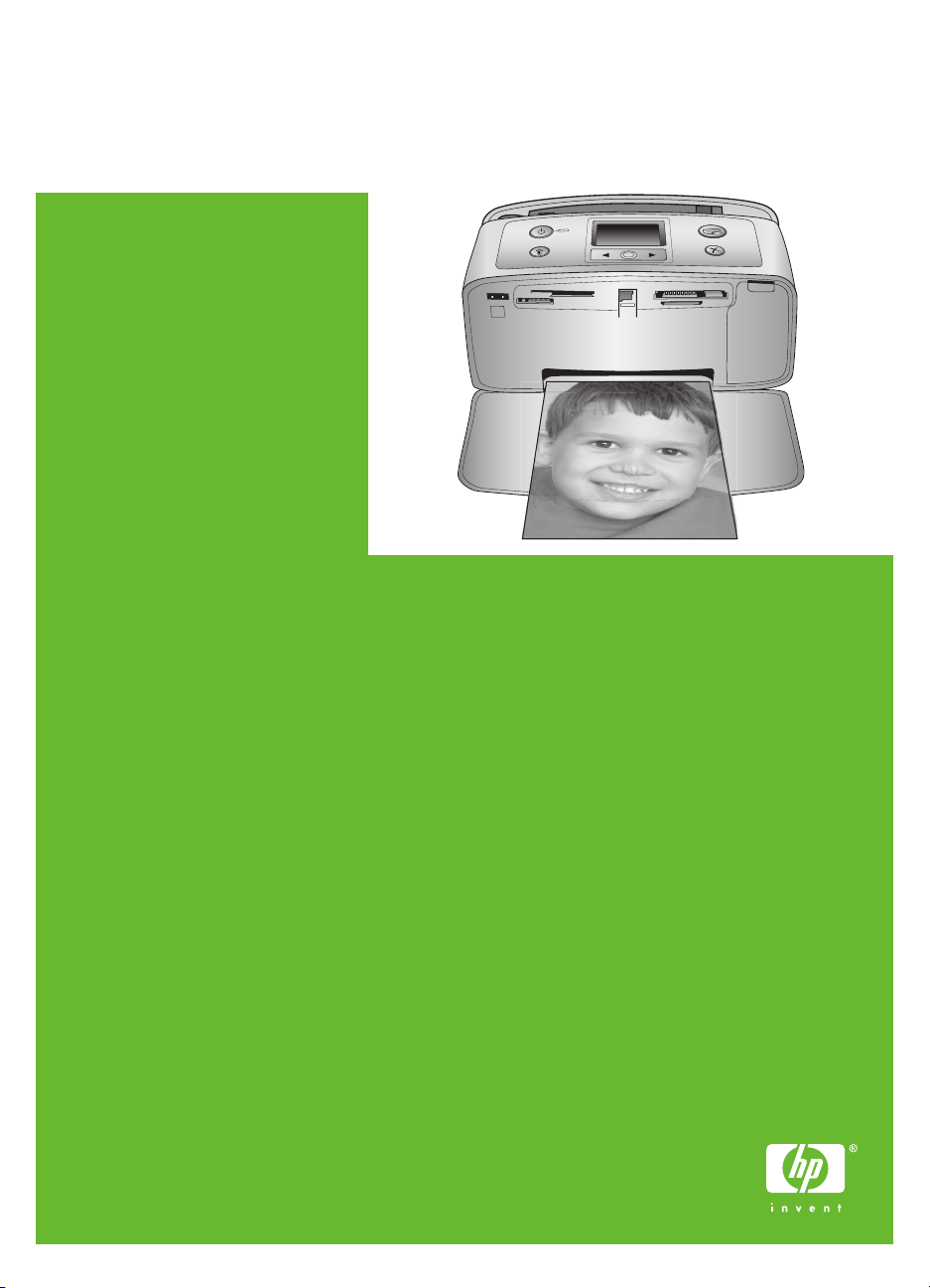
Руководство пользователя
HP Photosmart 330 series
Русский
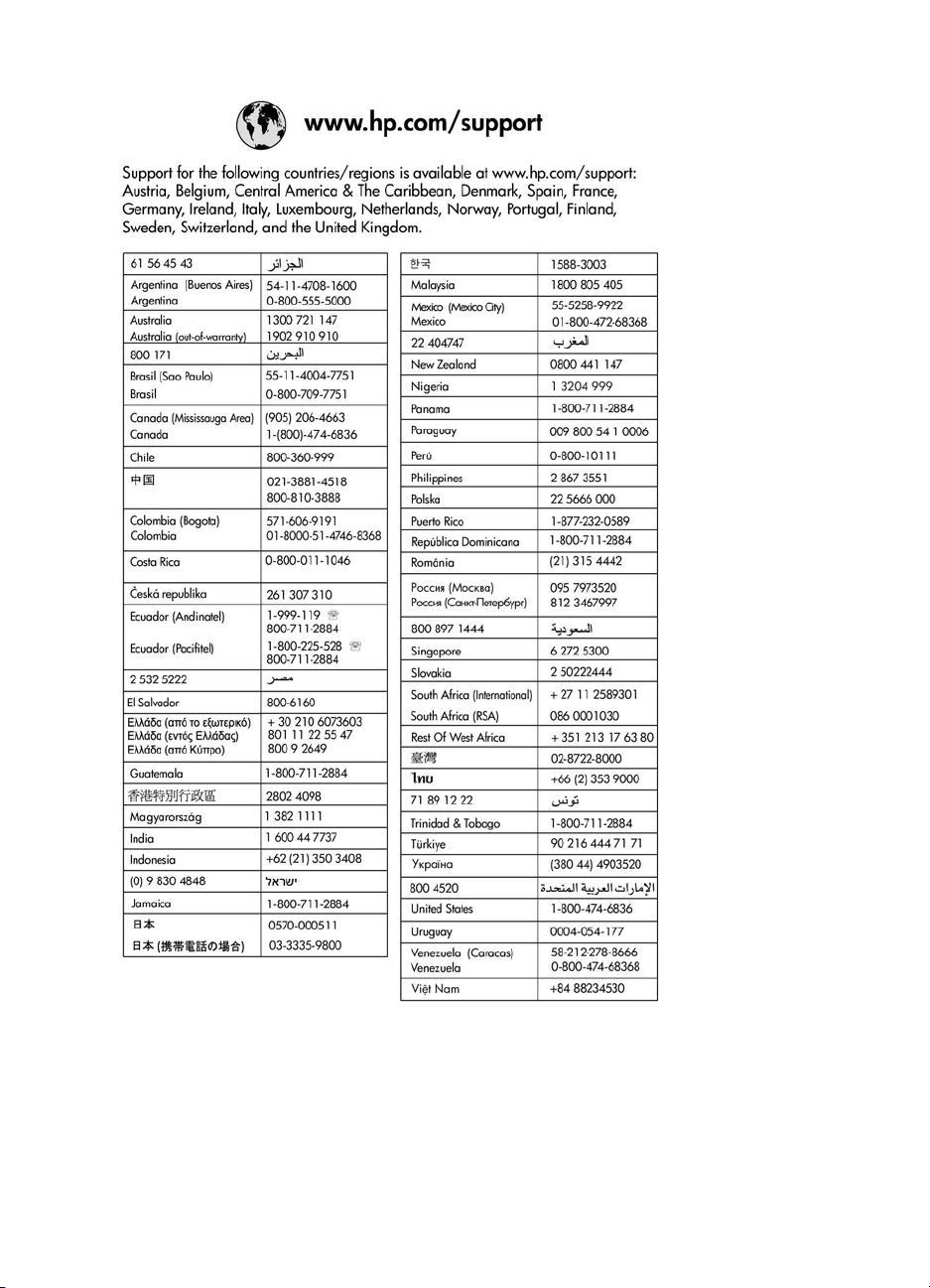
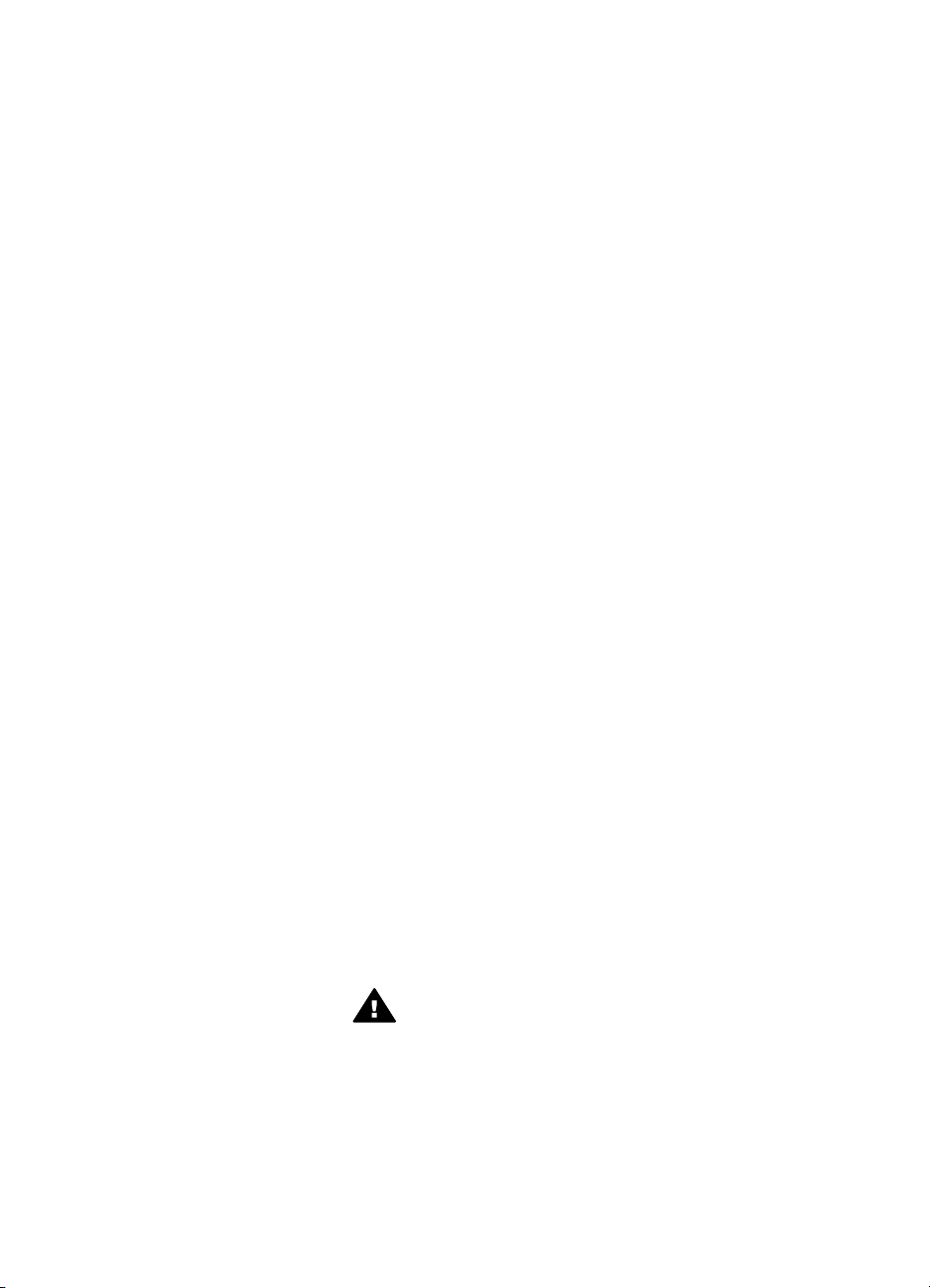
Авторские права
и торговые марки
© Hewlett-Packard Development
Company, L.P., 2005 г.
Приведенная в этом документе
информация может быть изменена
без уведомления.
Воспроизведение, адаптация и
перевод без предварительного
письменного разрешения
запрещены, за исключением
случаев, предусмотренных
законодательством по защите
авторских прав.
Предупреждение
Гарантийные обязательства для
продуктов и услуг HP приведены
только в условиях гарантии,
прилагаемых к каждому продукту
и услуге. Никакие содержащиеся
здесь сведения не могут
рассматриваться как дополнение
к этим условиям гарантии. HP не
несет ответственности за
технические или редакторские
ошибки и упущения в данном
документе.
Hewlett-Packard Development
Company, L.P. не несет
ответственности за побочный или
косвенный ущерб, полученный в
результате или в связи с
предоставлением или
использованием данного
руководства и описанных в нем
программных продуктов.
Торговые марки
HP, логотип HP и Photosmart –
собственность Hewlett-Packard
Development Company, L.P.
Логотип Secure Digital – торговая
марка SD Association.
Microsoft и Windows –
зарегистрированные торговые
марки Microsoft Corporation.
CompactFlash, CF и логотип CF –
торговые марки CompactFlash
Association (CFA).
Memory Stick, Memory Stick Duo,
Memory Stick PRO и Memory Stick
PRO Duo – торговые марки или
зарегистрированные торговые
марки Sony Corporation.
MultiMediaCard – торговая марка
Infineon Technologies AG of
Germany, лицензированная MMCA
(MultiMediaCard Association).
xD-Picture Card – торговая марка
Fuji Photo Film Co., Ltd., Toshiba
Corporation и Olympus Optical Co.,
Ltd.
Mac, логотип Mac и Macintosh –
зарегистрированные торговые
марки Apple Computer, Inc.
Торговая текстовая марка и
логотипы Bluetooth – собственность
Bluetooth SIG, Inc. Эти марки
используются Hewlett-Packard
Company по лицензии.
PictBridge и логотип PictBridge –
торговые марки Camera & Imaging
Products Association (CIPA).
Другие торговые марки и
наименования продуктов являются
торговыми марками или
зарегистрированными торговыми
марками соответствующих
компаний.
Встроенное программное
обеспечение принтера частично
основано на разработках группы
Independent JPEG Group.
Авторские права на некоторые
приведенные в этом документе
фотографии принадлежат их
владельцам.
Нормативный код
модели VCVRA-0508
Для идентификации изделий
каждому продукту присваивается
нормативный код модели. Код
данного изделия – VCVRA-0508.
Нормативный код модели
отличается от названия (принтер
HP Photosmart 330 series) и номера
изделия (Q6377A).
Информация о
безопасности
Для снижения риска получения
травмы вследствие пожара или
удара электрическим током всегда
соблюдайте основные меры
предосторожности при
использовании данного устройства.
Осторожно
Во избежание возгорания
или удара током не
используйте устройство
под дождем и в других
условиях с повышенной
влажностью.
● Внимательно ознакомьтесь
с прилагаемыми к принтеру
инструкциями по установке.
● Для подключения устройства
к электрической сети
используйте только
заземленную розетку. При
возникновении сомнений
обратитесь к
квалифицированному
электрику.
● Учитывайте все
предупреждения и
соблюдайте инструкции,
указанные на устройстве.
● Перед очисткой устройства
отсоедините его от
электрической розетки.
●Не устанавливайте и не
используйте устройство
рядом с водой, а также не
прикасайтесь к нему
влажными руками.
● Устанавливайте устройство
на устойчивой поверхности.
●Не устанавливайте
устройство в таком месте, где
кабель питания может быть
поврежден, а также где можно
споткнуться или наступить на
кабель питания.
● Если устройство работает
неправильно, см.
информацию об устранении
неполадок в справочной
системе принтера
HP Photosmart.
● Внутри устройства нет
компонентов,
предназначенных для
обслуживания
пользователем.
Обслуживание должно
выполняться только
квалифицированным
специалистом.
● Используйте устройство
в помещении с хорошей
вентиляцией.
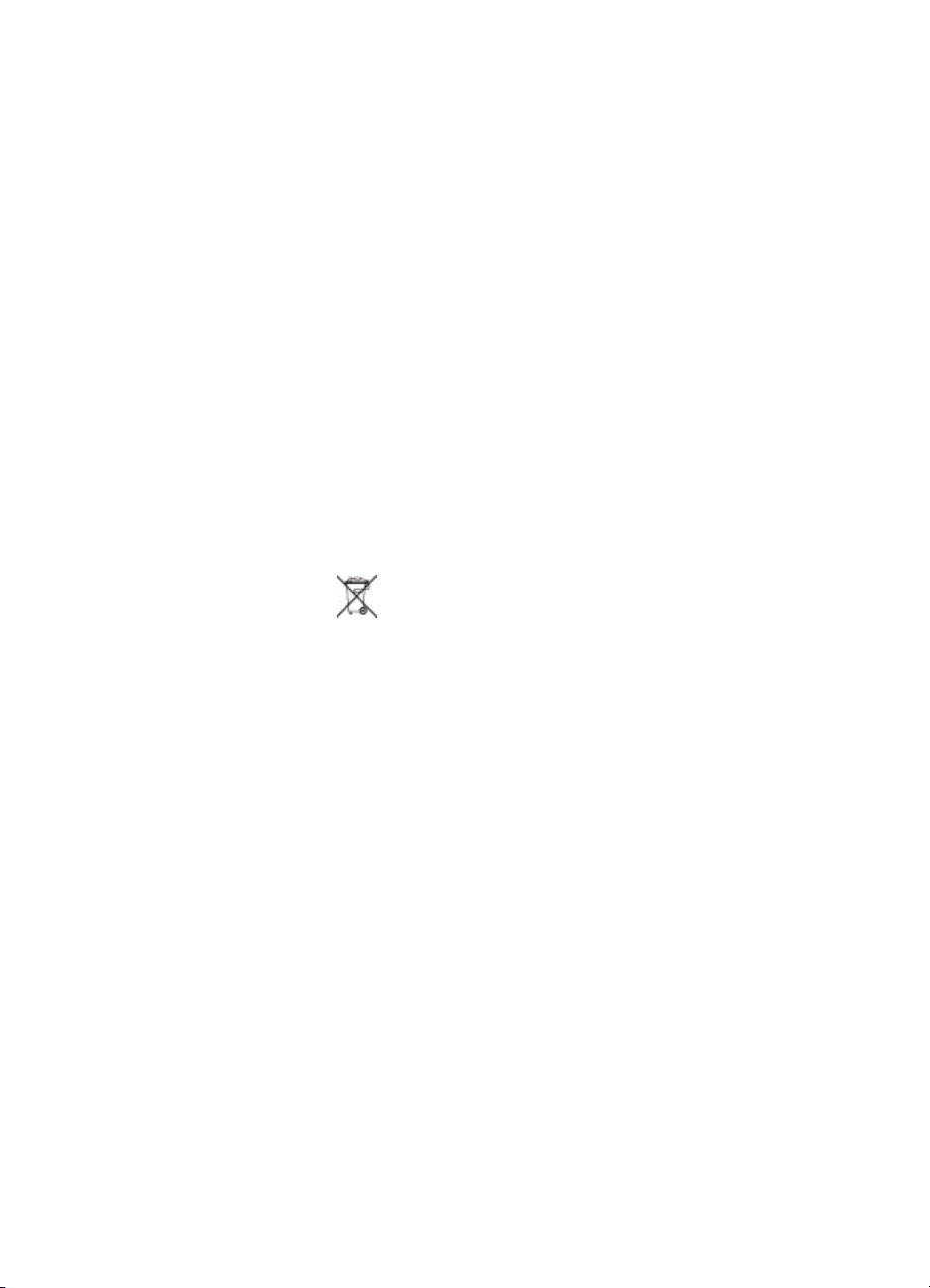
Информация об охране
окружающей среды
Hewlett-Packard Company
производит качественную
продукцию безопасным для
окружающей среды образом.
Защита окружающей среды
Конструкция данного принтера
обеспечивает минимальное
воздействие на окружающую среду.
Для получения дополнительной
информации посетите Web-сайт
HP, посвященный охране
окружающей среды, по адресу:
www.hp.com/hpinfo/globalcitizenship/
environment/.
Выделение озона
Данное устройство выделяет
незначительное количество озона
(O
).
3
Использование бумаги
С этим устройством можно
использовать переработанную
бумагу, соответствующую
стандарту DIN 19309.
Пластмассовые детали
Пластмассовые детали массой
более 24 г имеют маркировку в
соответствии с международными
стандартами, что обеспечивает
правильную идентификацию
материалов при утилизации
принтера после окончания его
срока службы.
Сертификаты безопасности
материалов
Сертификаты безопасности
материалов (MSDS) можно
получить на Web-сайте HP:
www.hp.com/go/msds. При
отсутствии доступа в Интернет
обратитесь в ближайший центр
технической поддержки HP.
Программа по утилизации
материалов
Компания HP предлагает
многочисленные программы
возврата и утилизации изделий
во многих странах, а также
сотрудничает с крупнейшими
центрами по утилизации
электронной продукции во всем
мире. Компания HP способствует
сбережению ресурсов, повторно
продавая некоторые из наиболее
популярных изделий.
Данное изделие HP содержит
свинец в припое, который может
потребовать специального
обращения в конце срока службы.
Важная информация об
утилизации для покупателей в
странах Европейского Союза:
Во избежание загрязнения
окружающей среды данное
изделие должно быть
утилизировано после окончания
срока службы в соответствии с
требованиями законодательства.
Символ ниже указывает на то, что
изделие нельзя выбрасывать
вместе с обычными бытовыми
отходами. Для надлежащего
восстановления или утилизации
изделия необходимо вернуть его
в ближайшую авторизованную
организацию. Дополнительную
информацию о возврате и
утилизации изделий HP см. по
адресу: www.hp.com/hpinfo/
globalcitizenship/environment/recycle/
index.html.
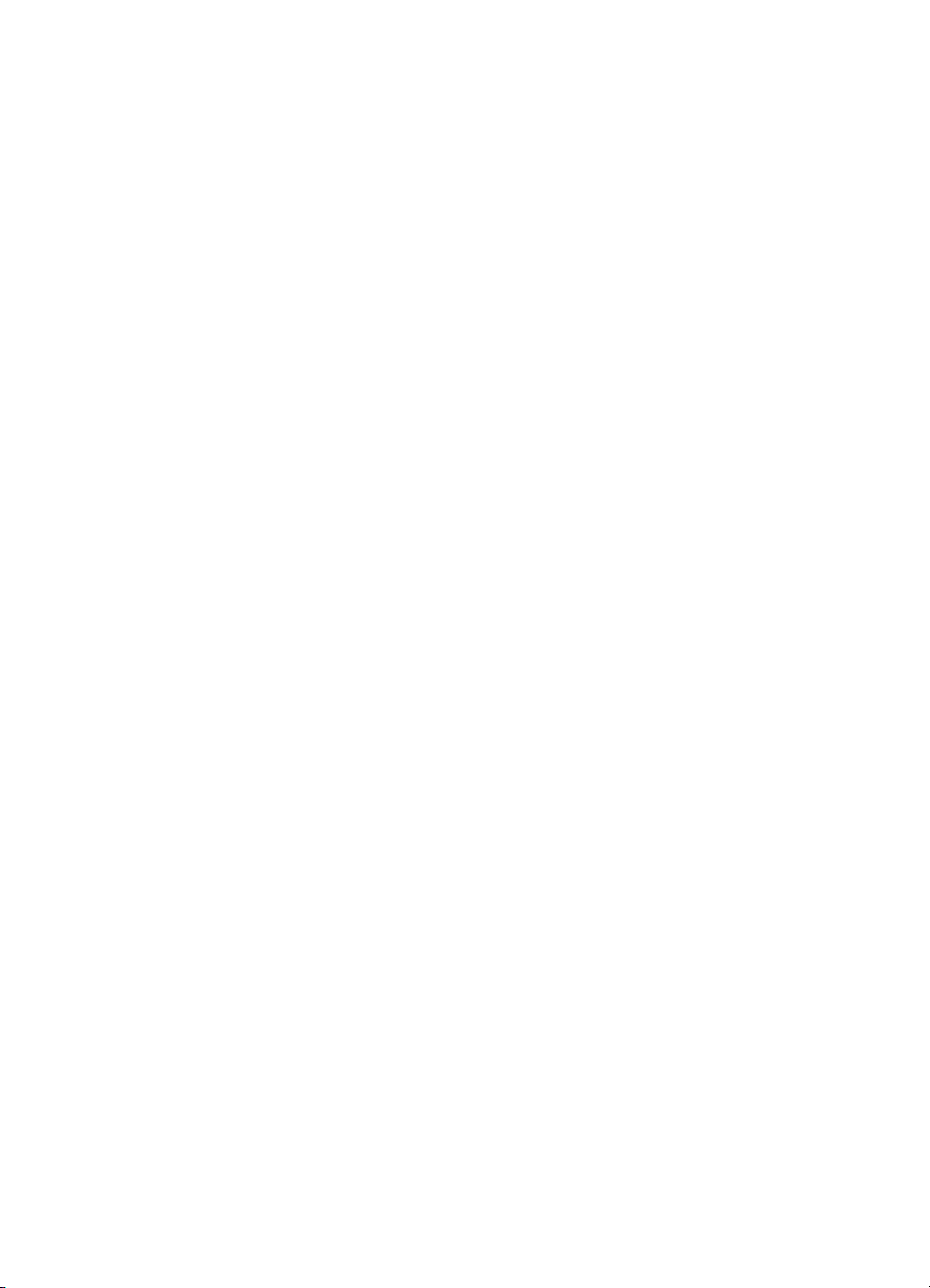
Содержание
1 Добро пожаловать .............................................................................................3
Источники дополнительной информации ..........................................................3
Компоненты принтера .........................................................................................4
Доступные принадлежности ................................................................................8
Меню принтера ....................................................................................................8
2 Подготовка к печати ........................................................................................13
Загрузка бумаги .................................................................................................13
Выбор бумаги ..............................................................................................13
Загрузка бумаги ..........................................................................................14
Установка картриджей .......................................................................................15
Установка карт памяти ......................................................................................17
Поддерживаемые форматы файлов .........................................................18
Установка карты памяти .............................................................................18
Извлечение карты памяти ..........................................................................20
3 Печать без компьютера ..................................................................................21
Перенос фотографий с камеры на принтер .....................................................21
Просмотр фотографий ......................................................................................22
Выбор фотографий для печати ........................................................................22
Улучшение качества фотографий ....................................................................26
Печать фотографий ...........................................................................................27
Выбор компоновки ......................................................................................27
Установка качества печати ........................................................................27
Выбор способа печати ...............................................................................27
4 Подключение принтера ..................................................................................31
Подключение к другим устройствам .................................................................31
Подключение с помощью HP Instant Share ......................................................32
5 Обслуживание и транспортировка принтера .............................................33
Очистка и обслуживание принтера ..................................................................33
Очистка принтера снаружи ........................................................................33
Очистка картриджа .....................................................................................33
Очистка контактов картриджа ....................................................................34
Печать тестовой страницы ......................................................................... 35
Юстировка картриджей ..............................................................................35
Хранение принтера и картриджей ....................................................................36
Хранение принтера .....................................................................................36
Хранение картриджей ................................................................................37
Сохранение качества фотобумаги ...................................................................37
Хранение фотобумаги ................................................................................37
Обращение с фотобумагой ........................................................................37
Транспортировка принтера ...............................................................................37
6 Устранение неполадок ....................................................................................39
Проблемы с оборудованием принтера ............................................................39
Проблемы при печати .......................................................................................43
Проблемы при печати с помощью интерфейса Bluetooth ............................... 46
Сообщения об ошибках .....................................................................................47
Руководство пользователя HP Photosmart 330 series 1
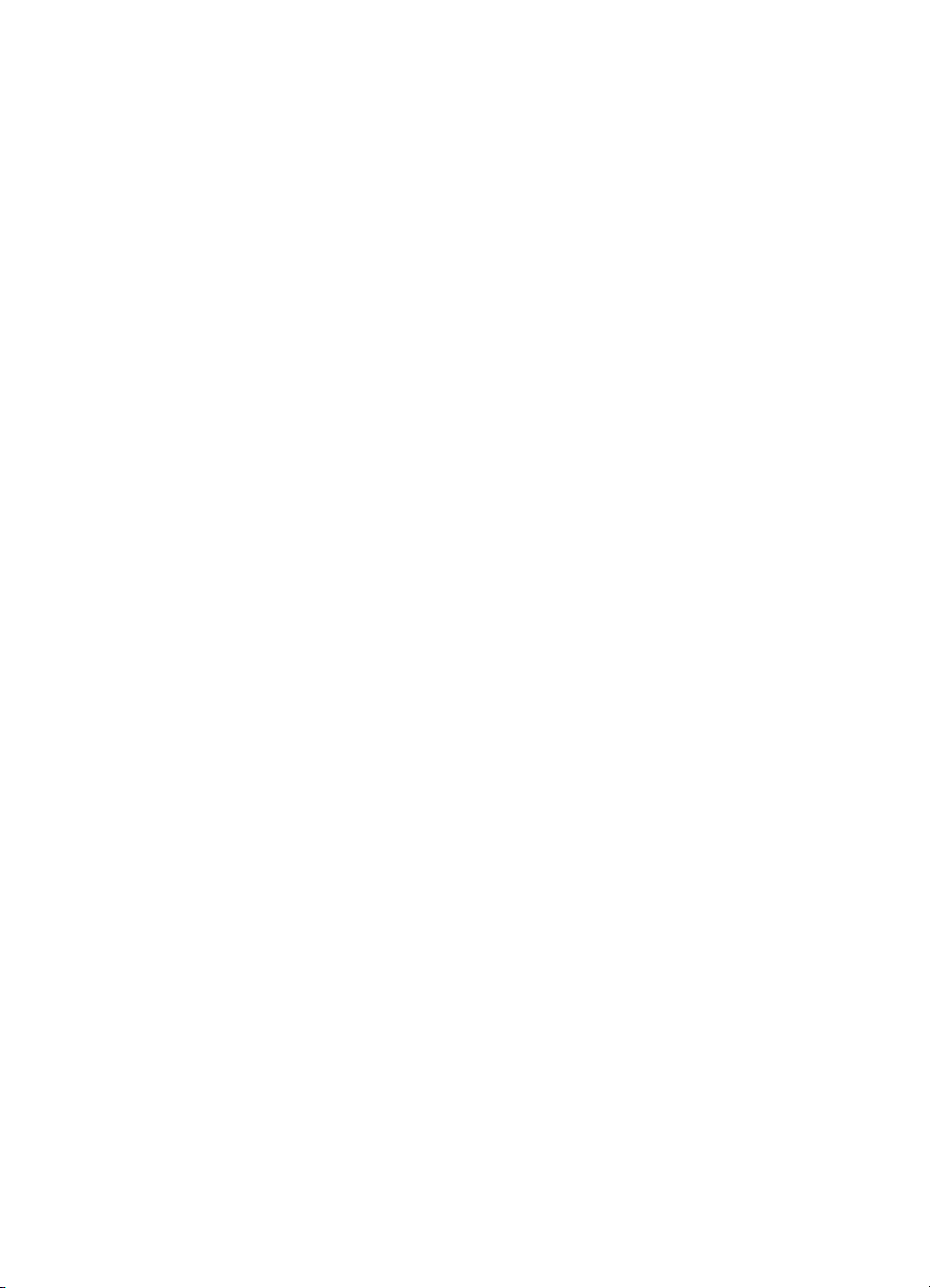
7 Технические характеристики .........................................................................51
Системные требования .....................................................................................51
Технические характеристики принтера ............................................................52
8 Служба технической поддержки HP .............................................................55
Служба поддержки HP по телефону ................................................................55
Обращение по телефону ...........................................................................56
Возврат в службу ремонта HP (только Северная Америка) ...........................56
Возможности расширения гарантии .................................................................57
А Установка программного обеспечения ........................................................59
Б Гарантия HP ......................................................................................................63
Указатель...................................................................................................................65
2 HP Photosmart 330 series
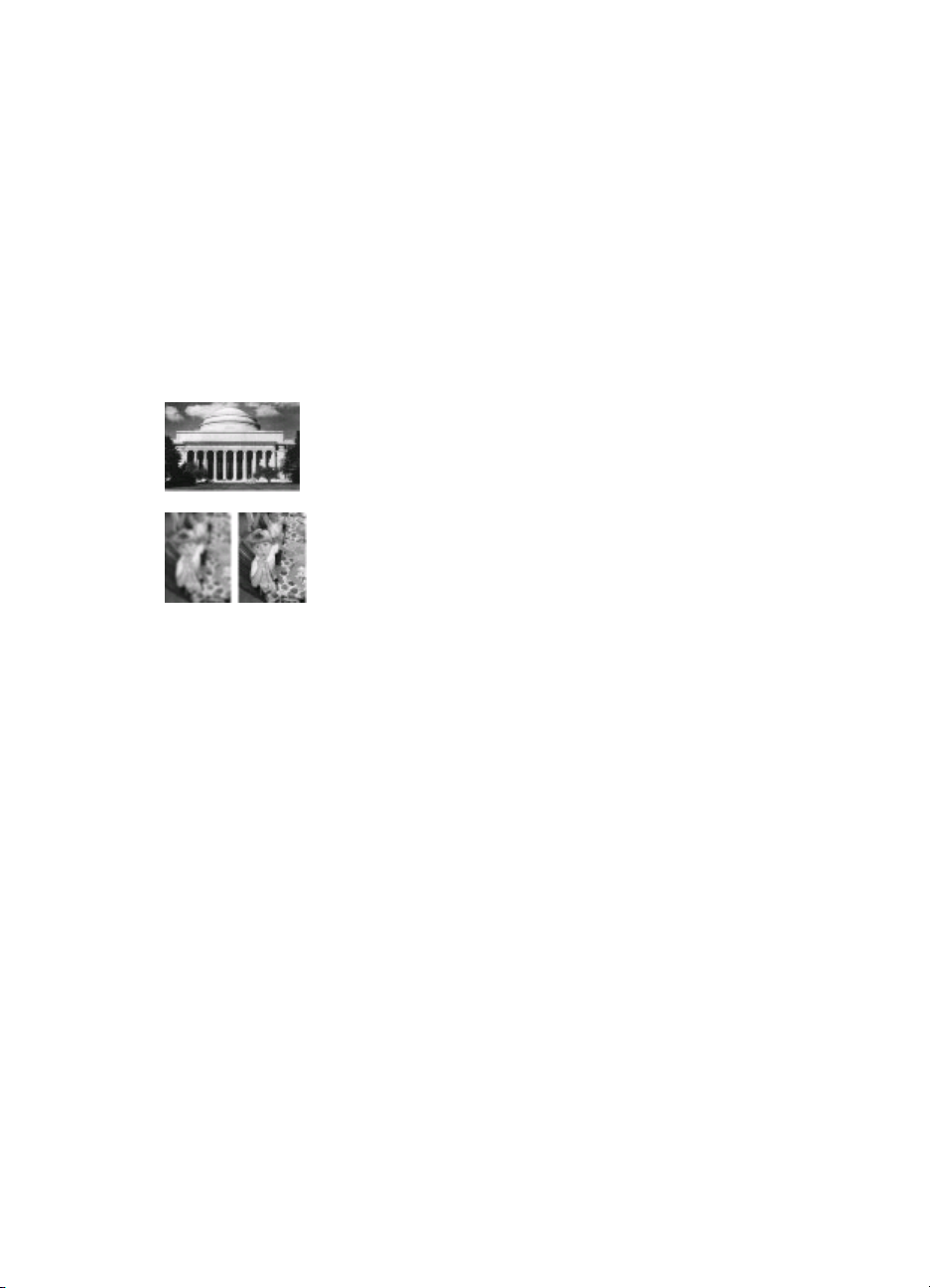
1
Добро пожаловать
Благодарим за покупку принтера HP Photosmart 330 series. С помощью этого
нового компактного фотопринтера можно легко печатать великолепные
фотографии как с использованием компьютера, так и без него.
В данном руководстве содержатся инструкции по печати фотографий на
принтере без подключения к компьютеру. Для получения информации о печати
с компьютера установите программное обеспечение принтера и см. справочную
систему (Установка программного обеспечения и Источники дополнительной
информации).
В данном руководстве также приведено описание следующих процедур:
Печать красивых фотографий без полей. См. Печать
фотографий.
Улучшение качества фотографий с помощью
увеличения резкости и улучшения контрастности.
См. Улучшение качества фотографий.
Источники дополнительной информации
К принтеру прилагается следующая документация.
● Руководство по установке. К принтеру HP Photosmart 330 series
прилагаются инструкции по установке принтера и программного обеспечения.
● Руководство пользователя. Руководство пользователя HP Photosmart
330 series – это данный документ. Это руководство содержит описание
основных функций принтера, инструкции по использованию принтера без
подключения к компьютеру, а также сведения об устранении неполадок
оборудования.
● Справочная система принтера HP Photosmart. Справочная система
принтера HP Photosmart содержит инструкции по использованию принтера
с компьютером и сведения об устранении неполадок программного
обеспечения.
После установки программного обеспечения принтера HP Photosmart (для
получения дополнительной информации см. Установка программного
обеспечения) можно просмотреть справочную систему.
● На компьютере Windows. В меню Пуск выберите Программы (в Windows
XP – Все программы) > HP > Photosmart 330, 380 series > Справочная
система Photosmart.
● На компьютере Macintosh. В окне Finder выберите Help > Mac Help, а
затем Library > HP Photosmart Printer Help for Macintosh.
Руководство пользователя HP Photosmart 330 series 3
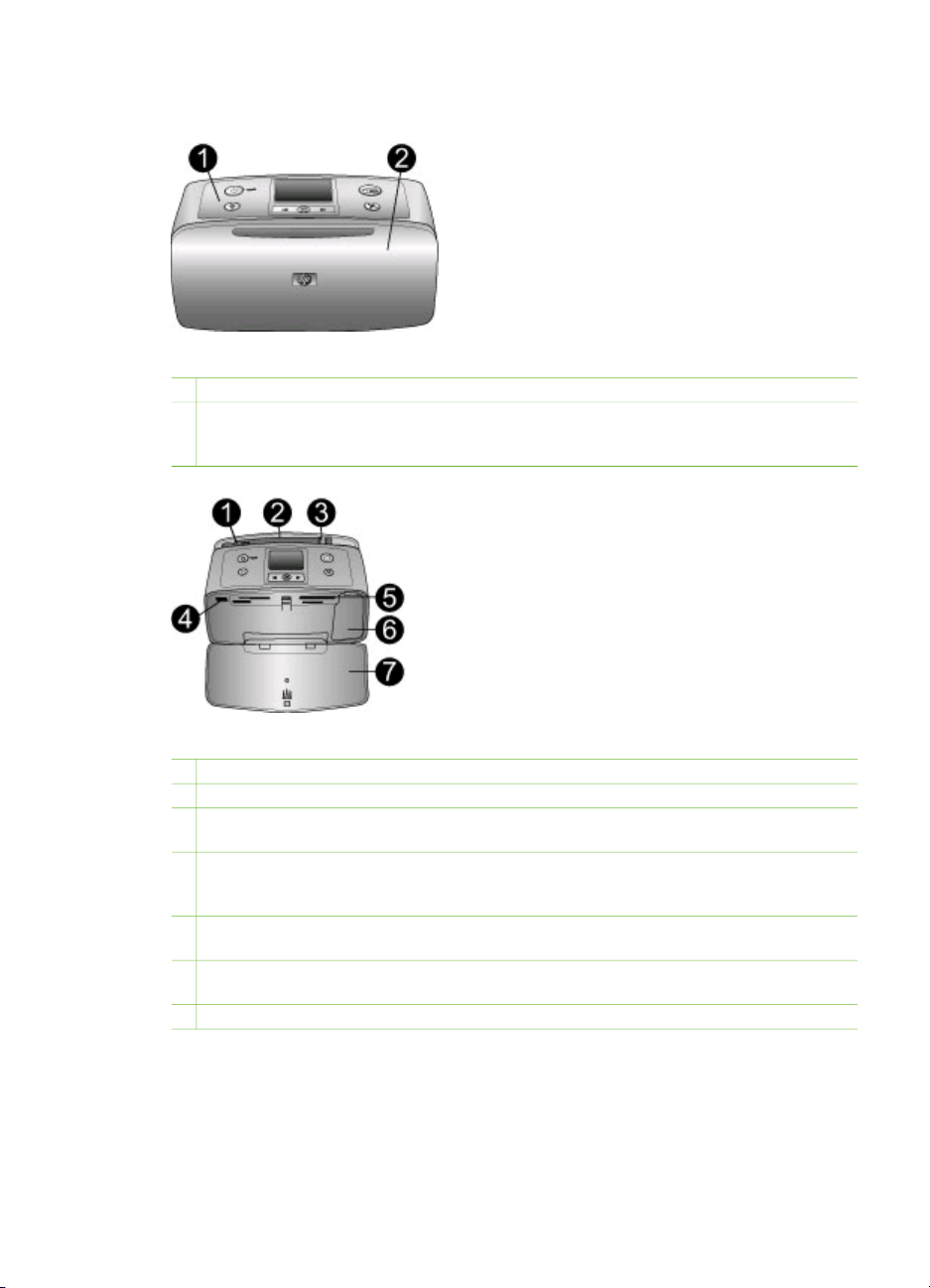
Глава 1
Компоненты принтера
Вид спереди
1 Панель управления. Управление основными функциями принтера.
2 Выходной лоток (закрыт). Откройте этот лоток для печати, установки карты
памяти, подключения совместимой цифровой камеры или устройства HP iPod,
а также доступа к картриджам.
Вид с открытой передней панелью
1 Входной лоток. В него загружается бумага.
2 Удлинитель входного лотка. Выдвигается для поддержки бумаги.
3 Направляющая ширины бумаги. Устанавливается по ширине загруженной бумаги
для ее правильного размещения.
4 Порт для камеры. Используется для подключения PictBridge-совместимой
цифровой камеры, адаптера беспроводного интерфейса HP Bluetooth (опция) или
устройства HP iPod.
5 Гнезда для карт памяти. Используются для установки карт памяти. См. Установка
карт памяти.
6 Крышка картриджа. Откройте эту крышку, чтобы установить или извлечь картридж.
См. Установка картриджей.
7 Выходной лоток (открыт). Сюда помещаются отпечатанные фотографии.
4 HP Photosmart 330 series
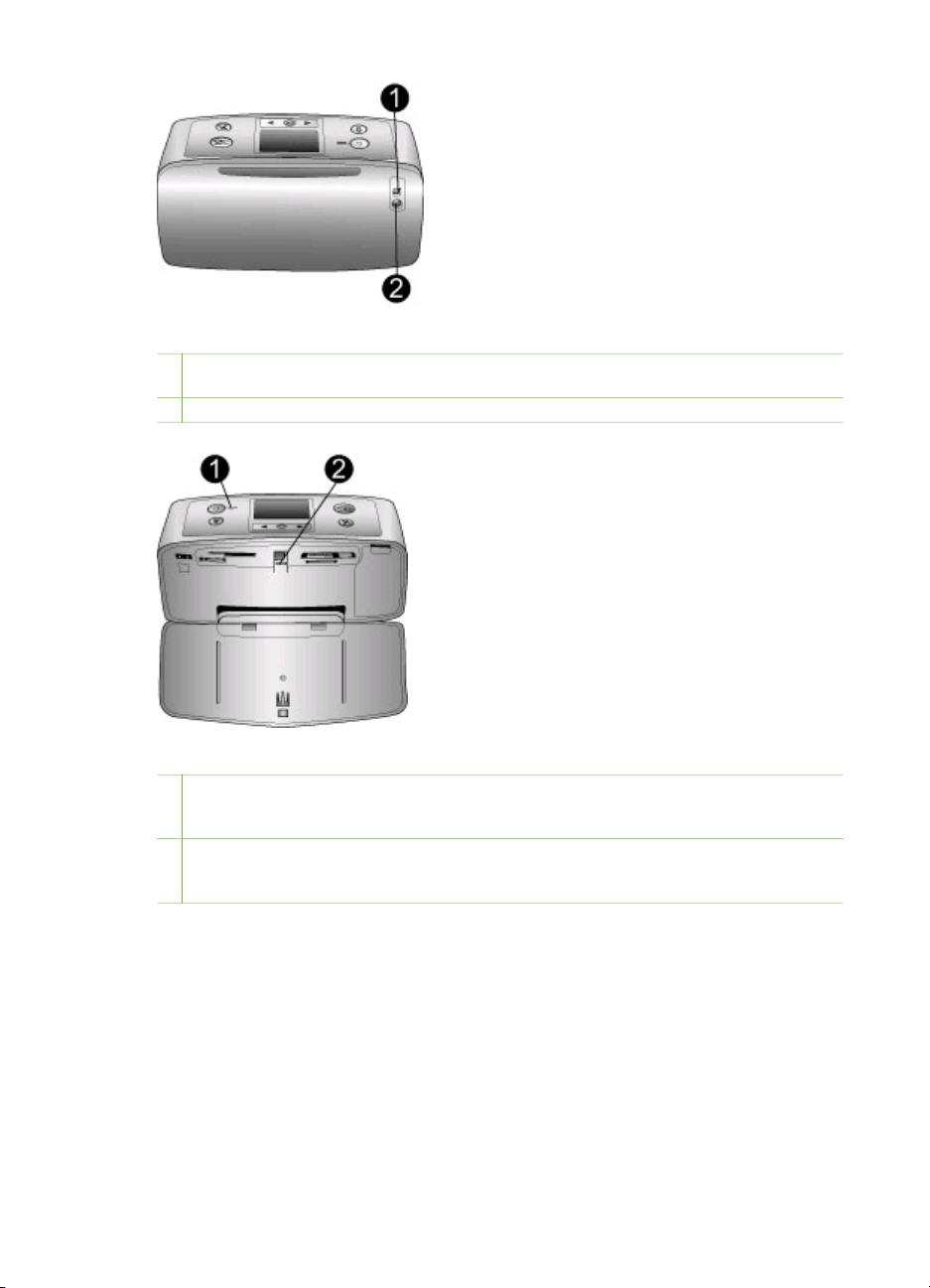
Вид сзади
1 Порт USB. Этот порт используется для подключения принтера к компьютеру или
цифровой камере HP, поддерживающей непосредственную печать.
2 Разъем для кабеля питания. Используется для подключения кабеля питания.
Индикаторы
1 Индикатор включения. Светится зеленым светом, когда принтер включен. Мигает
зеленым светом, когда принтер занят, и мигает красным светом, когда принтер
требует вмешательства пользователя.
2 Индикатор карты памяти. Светится зеленым светом, если принтер готов к
установке или извлечению карты памяти. Мигает зеленым светом при обращении
к карте памяти. См. Установка карт памяти.
Руководство пользователя HP Photosmart 330 series 5
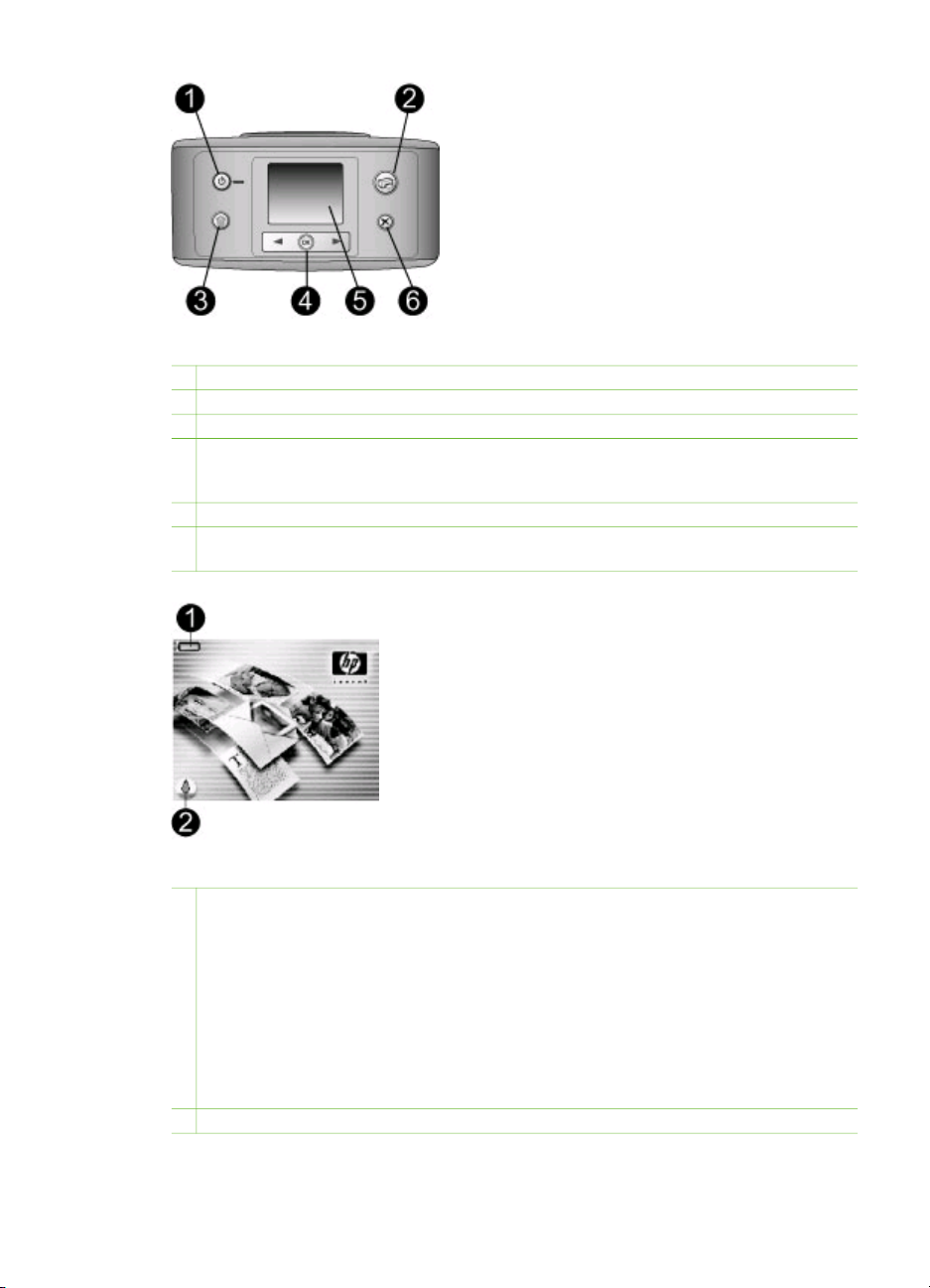
Глава 1
Панель управления
1 Вкл. Нажмите эту кнопку для включения или выключения принтера.
2 Печать. Нажмите эту кнопку для печати выбранных фотографий с карты памяти.
3 Удалить. Нажмите эту кнопку для удаления выбранной фотографии с карты памяти.
4 Кнопки выбора фотографий. Используйте кнопки со стрелками для прокрутки
фотографий на карте памяти и перемещения по меню принтера. Нажмите кнопку OK
для выбора фотографии или пункта меню.
5 Экран принтера. Используется для просмотра фотографий и меню.
6 Отмена. Нажмите эту кнопку для отмены выбора фотографий, выхода из меню или
прекращения выполнения действия.
Экран в режиме ожидания
1 Индикатор заряда батареи. Отображает уровень заряда внутренней батареи
принтера HP Photosmart если она установлена.
Заполненный значок батареи означает, что батарея заряжена полностью. По мере
использования батареи степень заполнения значка показывает приблизительный
уровень заряда батареи.
Значок молнии сверху значка батареи означает, что подключен источник питания и
батарея заряжается. После того, как батарея будет заряжена полностью, появится
значок с изображением электрической розетки. Это означает, что при необходимости
можно отсоединить кабель питания и использовать принтер автономно.
Дополнительную информацию см. в инструкциях, прилагаемых к батарее.
2 Индикатор уровня чернил. Отображает уровень чернил в картридже.
6 HP Photosmart 330 series
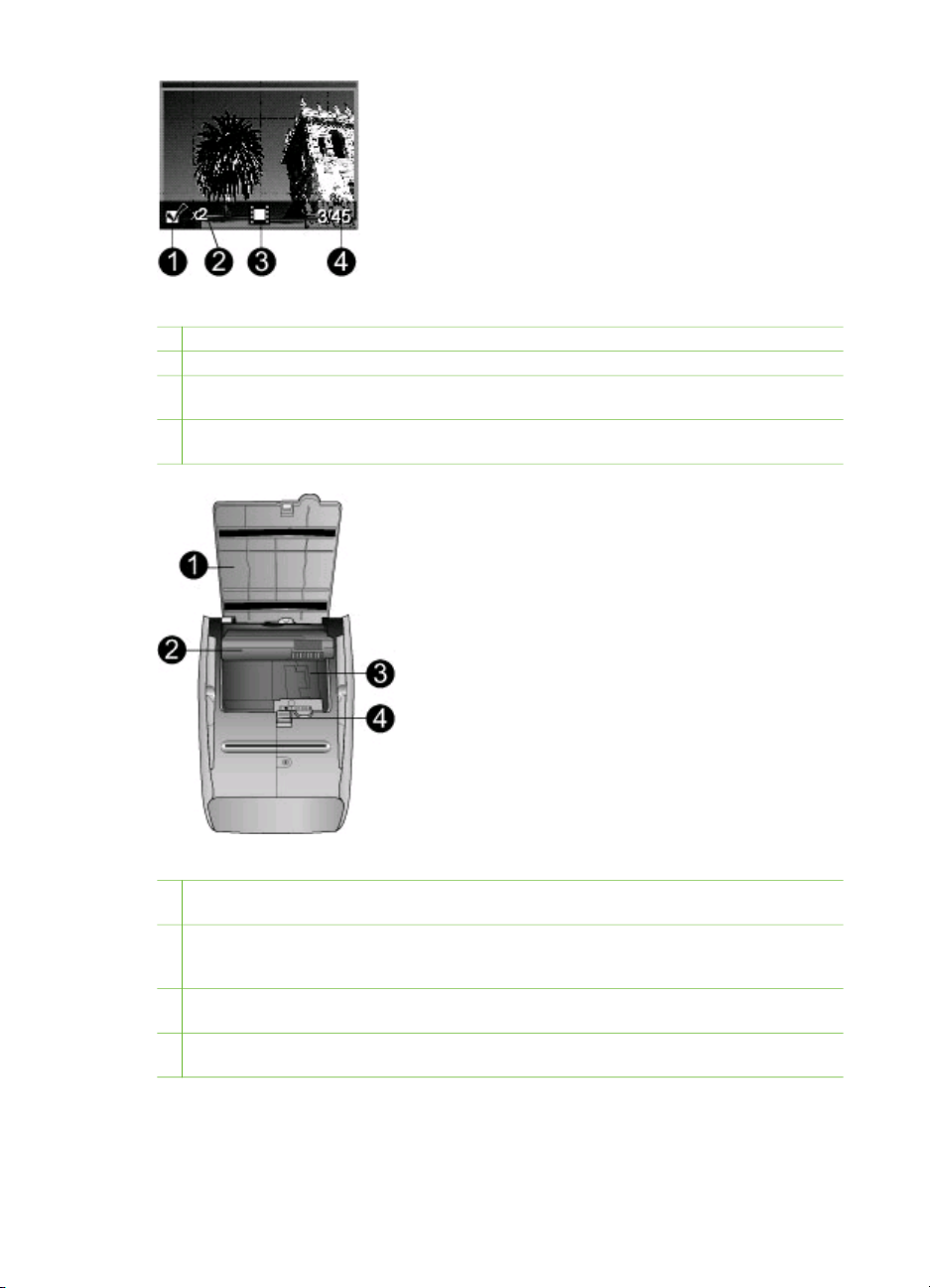
Экран выбора фотографий
1 Поле выбора. Это поле помечено, если фотография выбрана.
2 Копии. Количество копий текущей фотографии, которое должно быть напечатано.
3 Видеоклип. Этот значок отображается на экране принтера при воспроизведении
видеоклипа.
4 Номер миниатюры. Номер миниатюры текущей фотографии и общее количество
фотографий на установленной карте памяти.
Отсек для внутренней батареи
1 Крышка отсека для батареи. Эта крышка расположена в нижней части принтера
и предназначена для установки внутренней батареи HP Photosmart (опция).
2 Внутренняя батарея HP Photosmart (модель Q5599A). Энергии полностью
заряженной батареи хватает для печати примерно 75 фотографий. Батарея
приобретается отдельно.
3 Отсек для внутренней батареи. Используется для установки внутренней батареи
HP Photosmart (опция).
4 Фиксатор отсека для батареи. Сдвиньте этот фиксатор, чтобы открыть крышку
отсека.
Руководство пользователя HP Photosmart 330 series 7
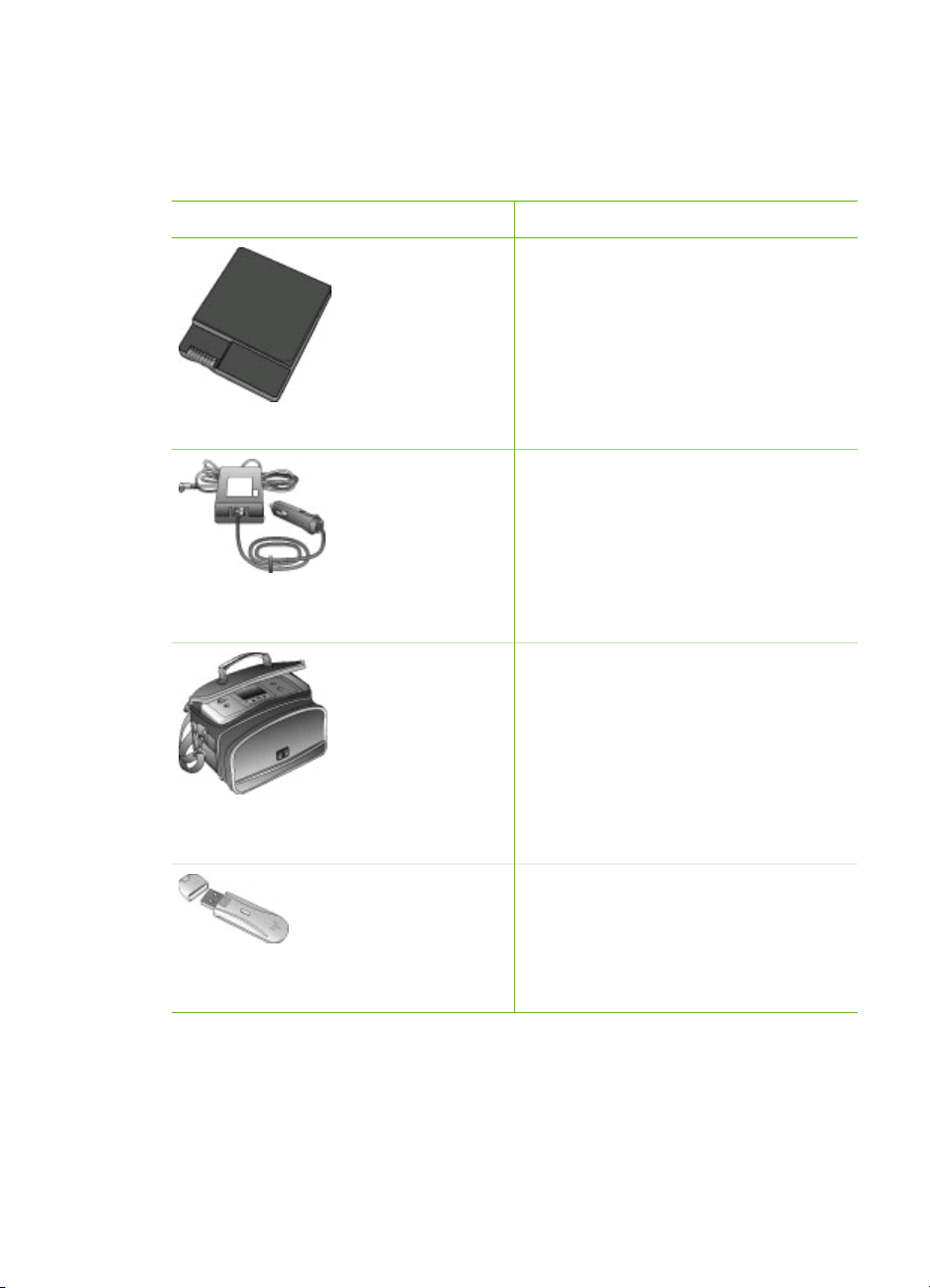
Глава 1
Доступные принадлежности
Для принтера HP Photosmart 330 series доступны несколько принадлежностей,
которые позволяют повысить его мобильность и печатать всегда и везде.
Внешний вид принадлежностей может отличаться от показанных на рисунке.
Название
Внутренняя батарея HP Photosmart
Автомобильный адаптер
HP Photosmart
Описание
Внутренняя батарея HP Photosmart
позволяет брать принтер с собой.
Автомобильный адаптер
HP Photosmart обеспечивает
резервное питание в автомобиле
и позволяет подзаряжать
установленную в принтере
внутреннюю батарею HP Photosmart.
Легкая и прочная сумка для
компактных принтеров HP Photosmart
позволяет надежно хранить все, что
требуется для удобной печати в пути.
Сумка для компактных принтеров
HP Photosmart
Адаптер беспроводного
интерфейса HP Bluetooth
Адаптер беспроводного интерфейса
HP Bluetooth
для камеры спереди принтера
и позволяет использовать для печати
®
технологию беспроводной связи
Bluetooth.
®
подключается к порту
Меню принтера
Меню принтера содержит различные функции для выбора используемых по
умолчанию значений параметров, настройки качества печати и использования
специальных эффектов.
8 HP Photosmart 330 series
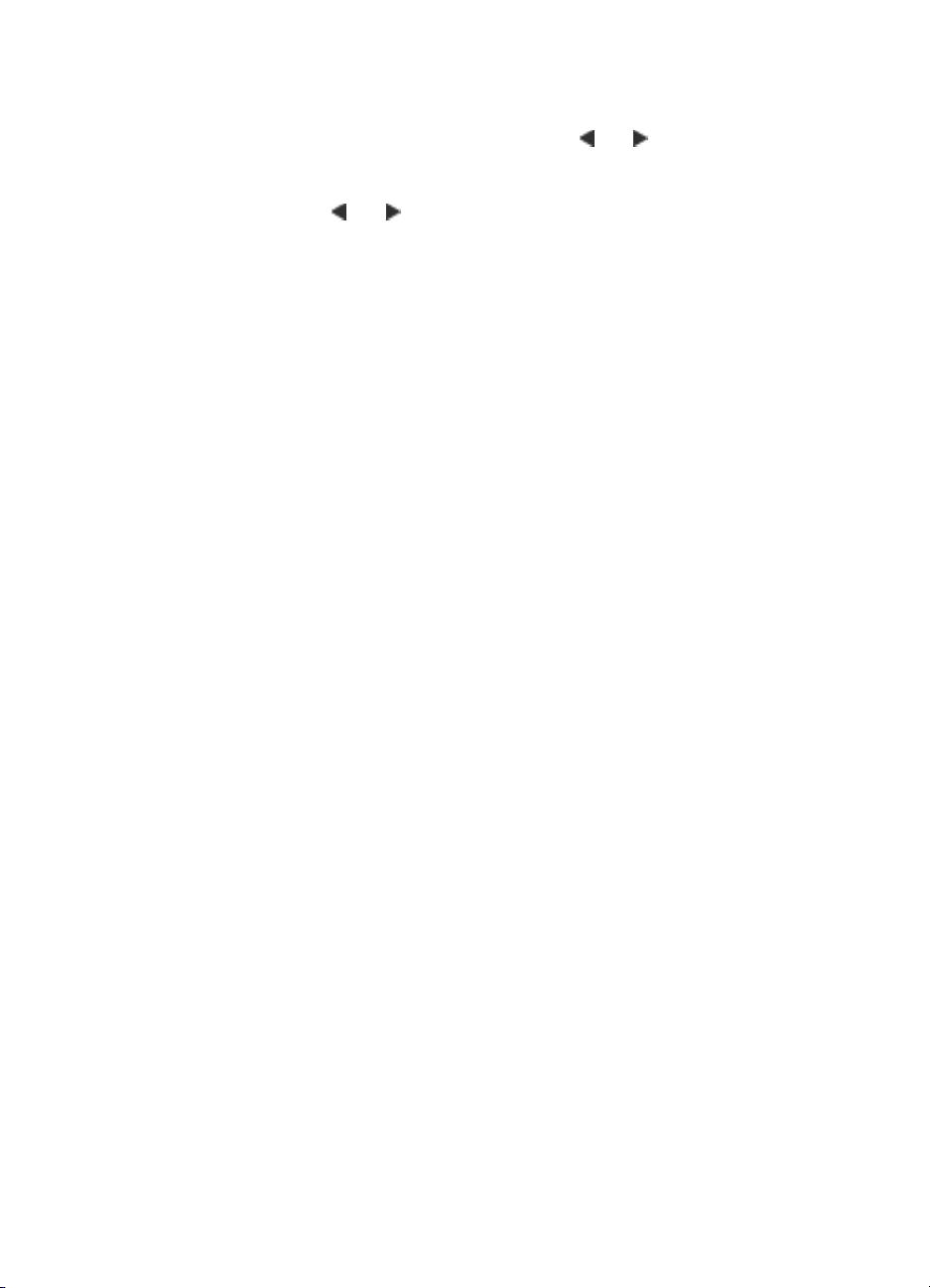
Использование меню принтера
1. Если в принтере установлена карта памяти, извлеките ее.
2. Для доступа к меню принтера нажмите кнопку
или на панели управления.
Перемещение по меню принтера
● Нажмите кнопку
или для перемещения между параметрами меню на
экране принтера. Недоступные параметры меню отображаются серым цветом.
● Нажмите OK, чтобы открыть меню или выбрать параметр.
● Нажмите Отмена для выхода из текущего меню.
Структура меню принтера
● Параметры печати
– Панорамные фото. Имеет значения Вкл и Выкл (по умолчанию).
Выберите Вкл для печати всех выбранных фото в формате 3:1. Перед
печатью загрузите бумагу 10 x 30 см. При выборе фото область печати
будет обозначена зеленой рамкой обрезки. Когда эта опция включена,
другие параметры печати недоступны. Для печати в обычном формате
3:2 выберите Выкл. Режим печати панорам не поддерживается при
печати непосредственно с камеры PictBridge, подключенной с помощью
кабеля USB.
– Наклейки с фото. Имеет значения Вкл и Выкл (по умолчанию).
Выберите Вкл для печати 16 фото на странице. При желании загрузите
специальную бумагу для печати наклеек. Когда эта опция включена,
другие параметры печати недоступны. Выберите Выкл для печати с
использованием одного из обычных вариантов компоновки.
– Печать фото на паспорт. Имеет значения Вкл и Выкл (по умолчанию).
Выберите размер. В режиме печати фото на паспорт принтер печатает
все выбранные фотографии указанного размера на паспорт. Для
каждой выбранной фотографии печатается отдельная страница.
На каждой напечатанной странице указано количество фотографий
выбранного размера, которое поместится на странице. Когда эта опция
включена, другие параметры печати недоступны.
● Инструменты
– Качество печати. Значение Обычное обеспечивает пониженный
расход чернил по сравнению со значением Наилучшее (по умолчанию)
и применимо только для текущего задания на печать. После этого
автоматически восстанавливается значение Наилучшее.
– Печать пробной страницы. Выберите функцию печати пробной
страницы для проверки качества печати.
– Печать тестовой страницы. Печать тестовой страницы с
информацией о принтере, которая поможет при устранении неполадок.
– Очистить картридж. Выберите для выполнения очистки картриджа.
После очистки будет предложено выполнить второй этап очистки
(выберите Да или Нет). При выборе ответа Да процедура очистки
повторится. Затем будет предложено выполнить третий этап очистки
(выберите Да или Нет).
– Юстировка картриджа. Выберите для выполнения юстировки картриджа.
Руководство пользователя HP Photosmart 330 series 9
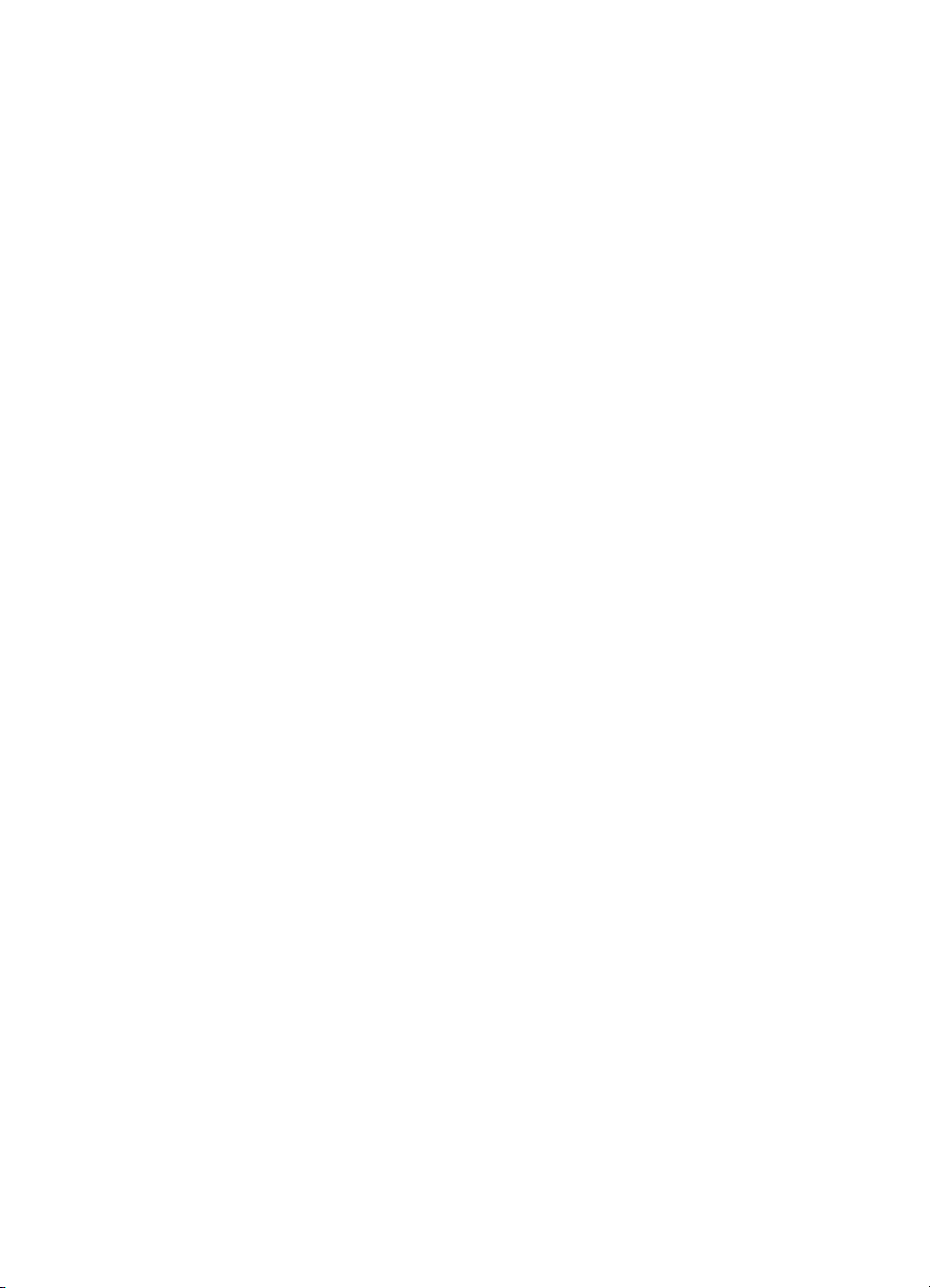
Глава 1
● Bluetooth: Параметры меню Bluetooth используются при подключении к
принтеру адаптера беспроводного интерфейса HP Bluetooth (опция).
– Адрес устройства. При использовании некоторых устройств с
беспроводной технологией Bluetooth требуется ввести адрес
устройства, которое они пытаются обнаружить. Этот параметр меню
позволяет определить адрес устройства.
– Имя устройства. Можно выбрать имя, которое отображается на других
устройствах Bluetooth при обнаружении принтера.
– Ключ доступа. Можно назначить принтеру цифровой ключ доступа
Bluetooth. По умолчанию выбрано "0000". Если для параметра Уровень
безопасности установлено значение Высокий (см. "Уровень
безопасности" далее), пользователи беспроводных устройств Bluetooth
должны указывать цифровой ключ для печати на принтере.
– Видимость. С помощью этого параметра принтер с интерфейсом
Bluetooth можно сделать видимым или невидимым для других
беспроводных устройств Bluetooth. Имеет значения Доступно для всех
или Недоступно. Когда выбрано значение Недоступно, печать на
принтере могут выполнять только те устройства, которым известен его
адрес.
– Уровень безопасности. Имеет значения Низкий и Высокий. При
выборе значения Низкий (по умолчанию) принтер не запрашивает ключ
доступа у других устройств с беспроводной технологией Bluetooth. При
выборе значения Высокий принтер запрашивает ключ доступа у других
устройств с беспроводной технологией Bluetooth.
– Сброс параметров Bluetooth. Выберите Да для восстановления
стандартных значений параметров Bluetooth (по умолчанию выбрано
Нет).
●
Справка
– Советы по печати I. Информация о встроенных функциях
автоматического повышения качества изображений.
– Советы по печати II. Информация, которая поможет обеспечить
максимальное качество печати.
– Панорамные фото. Информация о печати панорамных фото.
– Наклейки с фото. Информация о печати наклеек с фото.
– Карты памяти. Информация об использовании карт памяти.
– Картриджи. Информация об использовании картриджей.
– Загрузка бумаги. Информация о загрузке бумаги.
– Устранение замятий бумаги. Информация об устранении замятия
бумаги.
– Камеры PictBridge. Информация об использовании с принтером
PictBridge-совместимых камер.
– Транспортировка принтера. Информация о транспортировке принтера.
– Техническая поддержка. Информация о получении технической
поддержки для принтера.
● Настройка
– Режим Smart Focus. Имеет значение Вкл (по умолчанию) или Выкл.
Позволяет повысить качество размытых фотографий.
– Адаптивное освещение. Имеет значение Вкл (по умолчанию) или
Выкл. Повышение освещенности и улучшение контрастности.
10 HP Photosmart 330 series
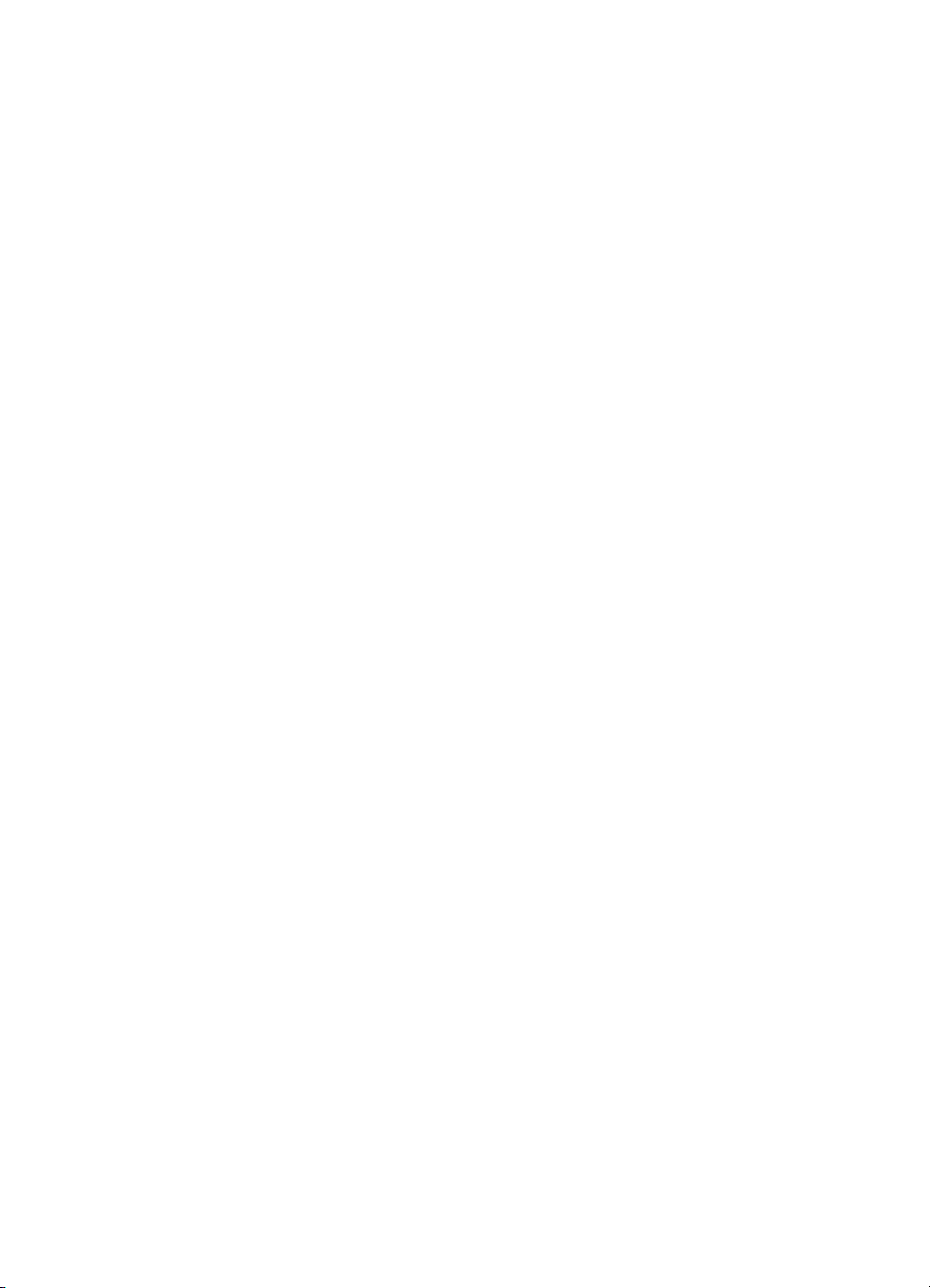
– Автоматическое устранение красных глаз. Автоматическое
устранение эффекта красных глаз.
– Дата/время. Печать даты/времени на фотографиях. Имеет значения
Дата/время, Только дата и Выкл (по умолчанию).
– Цветовой режим. Выбор цветового режима. Имеет значения Adobe
RGB, sRGB и Автоматический выбор (по умолчанию). Если
установлено выбранное по умолчанию значение Автоматический
выбор, принтер использует режим Adobe RGB (если доступен). Если
режим Adobe RGB недоступен, принтер использует sRGB.
– Без полей. Имеет значения Вкл (по умолчанию) и Выкл. Когда режим
печати без полей выключен, все страницы печатаются с узкими белыми
полями по краям бумаги.
– После печати. Позволяет отменить выбор фото после печати и имеет
следующие значения: Всегда (по умолчанию), Никогда и Запрос.
– Анимационный предварительный просмотр. Имеет значения Вкл
(по умолчанию) и Выкл. Чтобы отключить анимацию на экране
принтера, выберите Выкл.
– Восстановить параметры. Имеет значения Да и Нет. При выборе Да
восстанавливаются стандартные значения параметров.
– Язык. Используется для изменения языка и страны/региона. Имеет
значения Выбрать язык и Выбрать страну/регион.
Руководство пользователя HP Photosmart 330 series 11
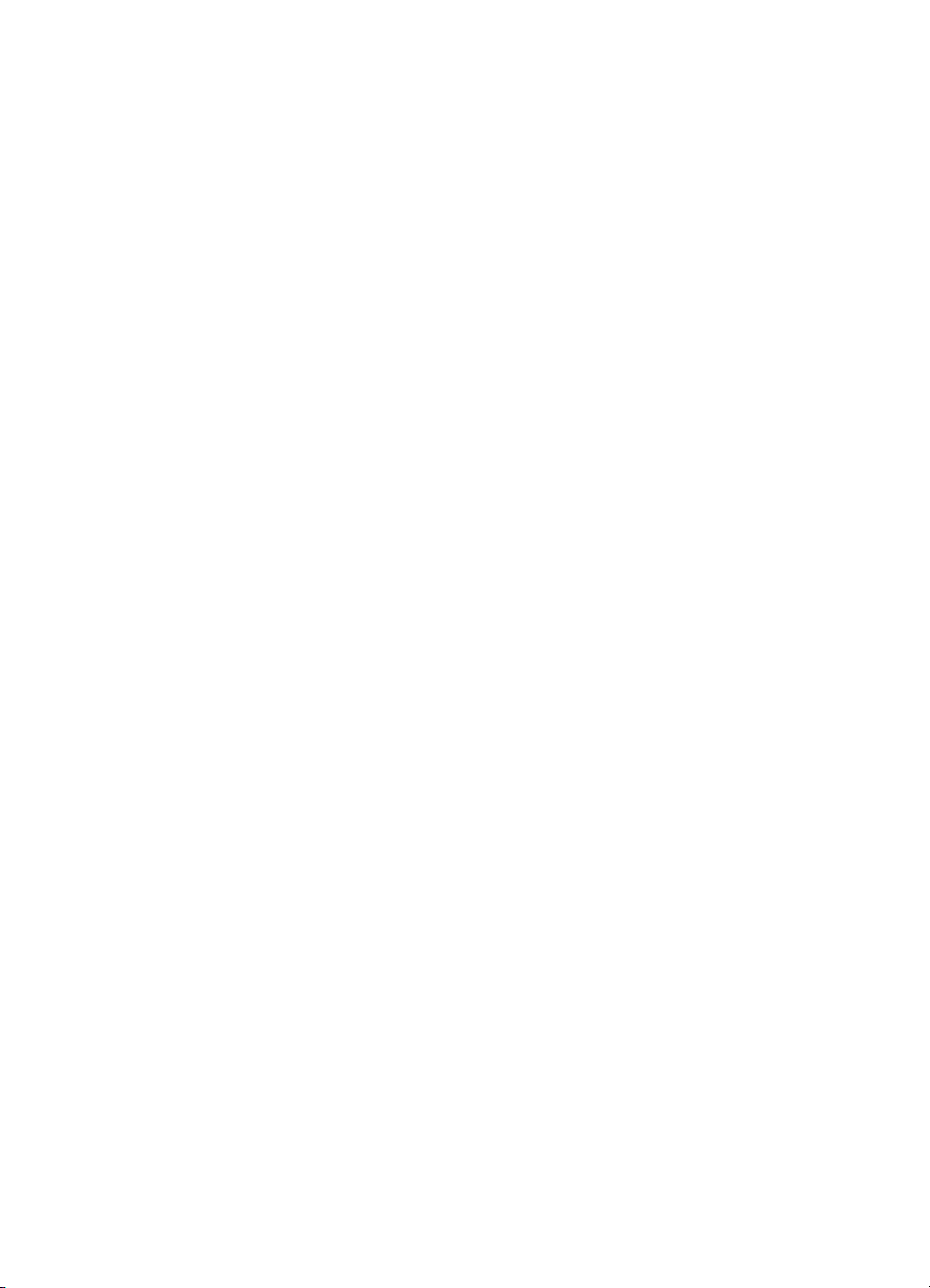
Глава 1
12 HP Photosmart 330 series
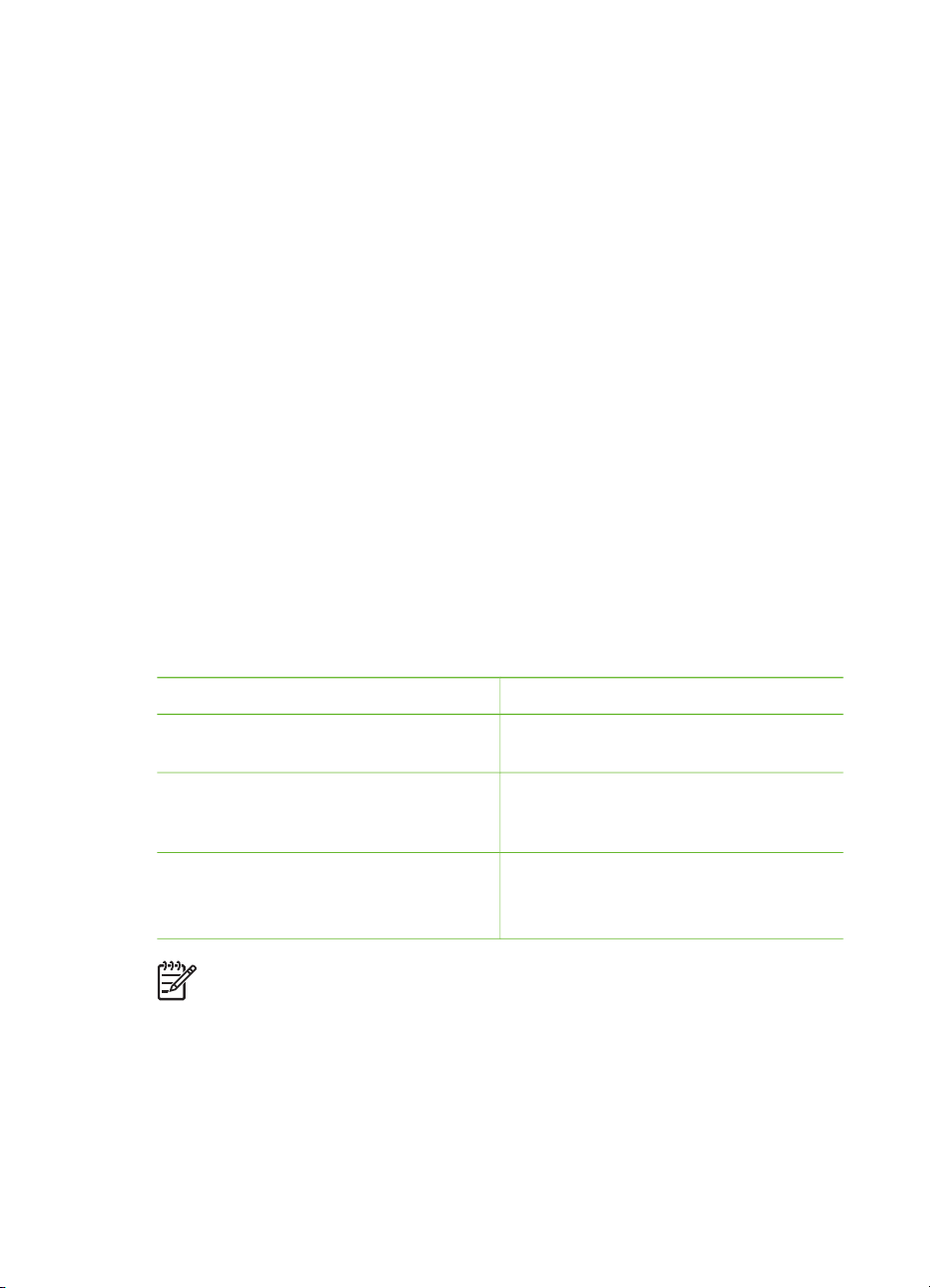
2
Подготовка к печати
Прежде чем приступить к печати, ознакомьтесь с тремя несложными процедурами:
● Загрузка бумаги (см. раздел Загрузка бумаги)
● Установка картриджей (см. раздел Установка картриджей)
● Установка карты памяти (см. раздел Установка карт памяти)
Перед установкой карты памяти необходимо загрузить бумагу и установить
картридж.
Загрузка бумаги
Ознакомьтесь с инструкциями по выбору бумаги для печати и ее загрузке во
входной лоток.
Выбор бумаги
Список доступных типов бумаги HP для струйной печати и сведения
о приобретении расходных материалов см. по адресу:
● www.hpshopping.com (США)
● www.hp.com/go/supplies (Европа)
● www.hp.com/jp/supply_inkjet (Япония)
● www.hp.com/paper (Азиатско-Тихоокеанский регион)
Для получения наилучших результатов при печати на принтере используйте
перечисленные ниже типы высококачественной фотобумаги HP.
Вид печати
Высококачественная стойкая печать и
увеличение снимков
Печать изображений со средним или
высоким разрешением со сканеров и
цифровых камер
Обычные и деловые фотографии Фотобумага HP
Примечание. Фотобумага HP является стойкой к выцветанию, поэтому
фотографии сохраняют живые и яркие цвета на долгие годы. Более
подробную информацию см. на Web-сайте HP по адресу: www.hp.com/
support. Выберите страну/регион и язык, затем введите в поле поиска
продукта HP Photosmart 330. Нажмите E
HP Photosmart 330 series. В поле поиска Вопрос или ключевые слова
введите светостойкость или светопрочность и нажмите E
Щелкните по нужной теме для просмотра соответствующей информации.
Руководство пользователя HP Photosmart 330 series 13
Тип бумаги
Фотобумага HP высшего качества
Фотобумага HP повышенного качества
Фотобумага HP для повседневного
использования
NTER и выберите принтер
NTER.
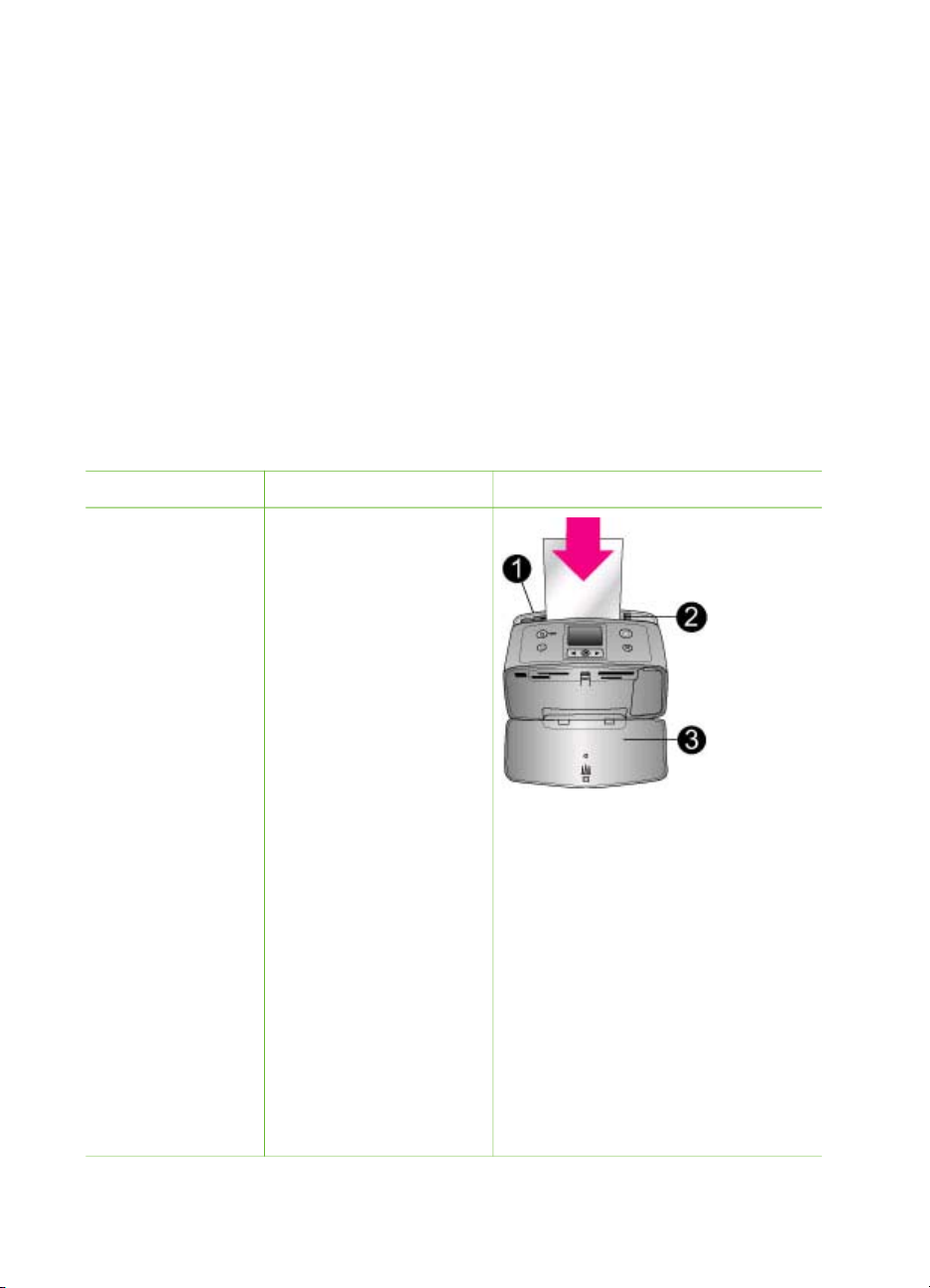
Глава 2
Для сохранения качества бумаги соблюдайте следующие требования:
● Храните неиспользуемую бумагу в оригинальной упаковке.
● Храните бумагу на плоской поверхности в сухом прохладном месте. Если
бумага имеет скрученные края, поместите ее в пластиковую упаковку и
аккуратно согните в противоположном направлении, пока бумага не
выпрямится.
● Держите фотобумагу за края, чтобы предотвратить появление пятен.
Загрузка бумаги
Советы по загрузке бумаги:
● Можно печатать фотографии на фотобумаге, каталожных карточках,
карточках формата L и Хагаки.
● Перед загрузкой бумаги сдвиньте направляющую ширины, чтобы для
бумаги было достаточно места.
● Загружайте бумагу только одного типа и размера. Не помещайте во входной
лоток бумагу разного типа и размера.
Тип бумаги
Фотобумага
10 x 15 см
Каталожные
карточки
Карточки
формата L
Карточки Хагаки
Порядок загрузки Лоток для загрузки
1. Откройте входной
лоток и выдвиньте
его удлинитель.
2. Загрузите до 20
листов бумаги
стороной для
печати или
глянцевой стороной
к себе. При загрузке
задвигайте бумагу в
лоток до упора. При
использовании
бумаги с отрывным
полем вставьте ее
таким образом,
чтобы сначала
подавался край без
1. Входной лоток
2. Направляющая ширины бумаги
3. Выходной лоток
поля.
3. Отрегулируйте
направляющую
ширины бумаги,
чтобы она
прилегала к краю
бумаги, но не
сгибала ее.
4. Откройте выходной
лоток для
подготовки
принтера к печати.
14 HP Photosmart 330 series
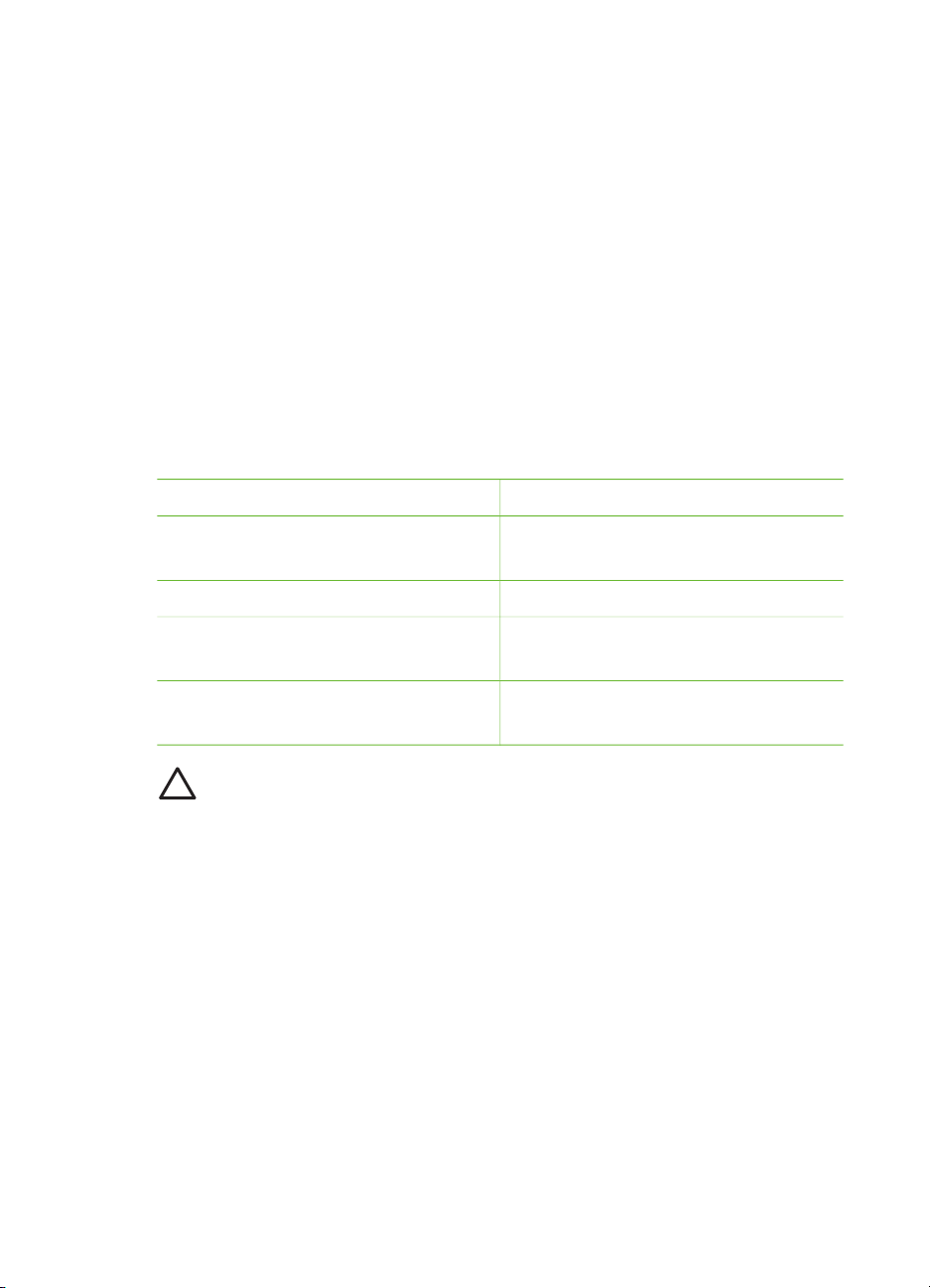
Установка картриджей
Компания HP производит картриджи различных типов, что позволяет выбрать
наиболее подходящий для конкретной задачи. Номера картриджей, которые
можно использовать с этим принтером, отличаются в разных странах и указаны
на задней обложке данного печатного руководства.
Чернила HP Vivera обеспечивают реалистичное качество изображения, имеют
исключитeльную цветостойкость и позволяют печатать яркие долговечные
фотографии. Чернила HP Vivera имеют специальный состав и были
протестированы в лабораторных условиях для обеспечения высокого качества,
четкости и цветостойкости.
Для получения наилучших результатов HP рекомендует использовать только
оригинальные картриджи HP. Оригинальные картриджи HP созданы и
протестированы для использования в принтерах HP, чтобы обеспечивать
неизменно высокое качество печати.
Выбор наиболее подходящего картриджа
Вид печати
Полноцветные фотографии Трехцветный картридж HP (7 мл)
Черно-белые фотографии Серый фотокартридж HP
Рекомендуемый картридж
Трехцветный картридж HP (14 мл)
Фотографии с эффектом Сепия или
Под старину
Текст и рисунки, сделанные цветными
линиями
Внимание Убедитесь, что используется правильный картридж. HP не
гарантирует качество и надежность чернил другого производителя
(не HP). Гарантия не распространяется на обслуживание или ремонт
принтера, необходимый вследствие использования чернил другого
производителя (не HP).
Для обеспечения наилучшего качества печати HP рекомендует устанавливать
все приобретенные в розничной продаже картриджи до даты, указанной на
упаковке.
Трехцветный картридж HP (7 мл)
Трехцветный картридж HP (14 мл)
Трехцветный картридж HP (7 мл)
Трехцветный картридж HP (14 мл)
Руководство пользователя HP Photosmart 330 series 15

Глава 2
Установка и замена картриджа
Подготовка принтера и картриджа
1. Убедитесь, что питание включено
и из принтера извлечен картон.
2. Откройте крышку доступа к
картриджу принтера.
3. Удалите с картриджа светлорозовую ленту.
Удалите розовую ленту
Не прикасайтесь здесь
Установка картриджа
1. При замене картриджа нажмите
на установленный картридж,
потяните его на себя и извлеките
из каретки.
2. Удерживайте новый картридж
этикеткой вверх. Вставьте
картридж в каретку под
небольшим углом, чтобы сначала
зашли медные контакты.
Нажмите на картридж, чтобы он
зафиксировался со щелчком.
3. Закройте крышку доступа к
картриджу.
На экране принтера появится значок,
показывающий приблизительный
уровень чернил в установленном
картридже (100 %, 75 %, 50 %, 25 %
или почти пустой). Если установлен
неоригинальный картридж, значок
уровня чернил не будет отображаться.
16 HP Photosmart 330 series

Установка и замена картриджа (продолж.)
Хранение картриджа
Каждый раз при установке или замене
картриджа на экране принтера будет
предложено загрузить в принтер
обычную бумагу, чтобы принтер мог
выполнить юстировку картриджа. Это
необходимо для обеспечения
высокого качества печати.
Юстировка картриджа
1. Загрузите бумагу во входной
лоток и нажмите OK.
2. Следуйте инструкциям на экране,
чтобы выполнить юстировку
картриджа.
Дополнительную информацию о том,
когда требуется выполнять юстировку
картриджа см. в разделе Юстировка
картриджей.
Каждый раз при извлечении
картриджа из принтера помещайте
картридж в защитный футляр.
Защитный футляр предотвращает
высыхание чернил. Неправильное
хранение картриджа может привести
к его неисправности.
В некоторых странах/регионах
защитный футляр для картриджа не
прилагается к принтеру, но
поставляется вместе с серым
фотокартриджем HP, который
приобретается отдельно. В других
странах/регионах защитный футляр
входит в комплект поставки принтера.
➔
Чтобы поместить картридж в
защитный футляр, вставьте
картридж в футляр под
небольшим углом и нажмите на
него, чтобы он зафиксировался
со щелчком.
Установка карт памяти
После съемки изображений цифровой камерой можно извлечь из нее карту
памяти и вставить карту в принтер для просмотра и печати фотографий.
Принтер поддерживает чтение следующих типов карт памяти: CompactFlash
Руководство пользователя HP Photosmart 330 series 17
™
,
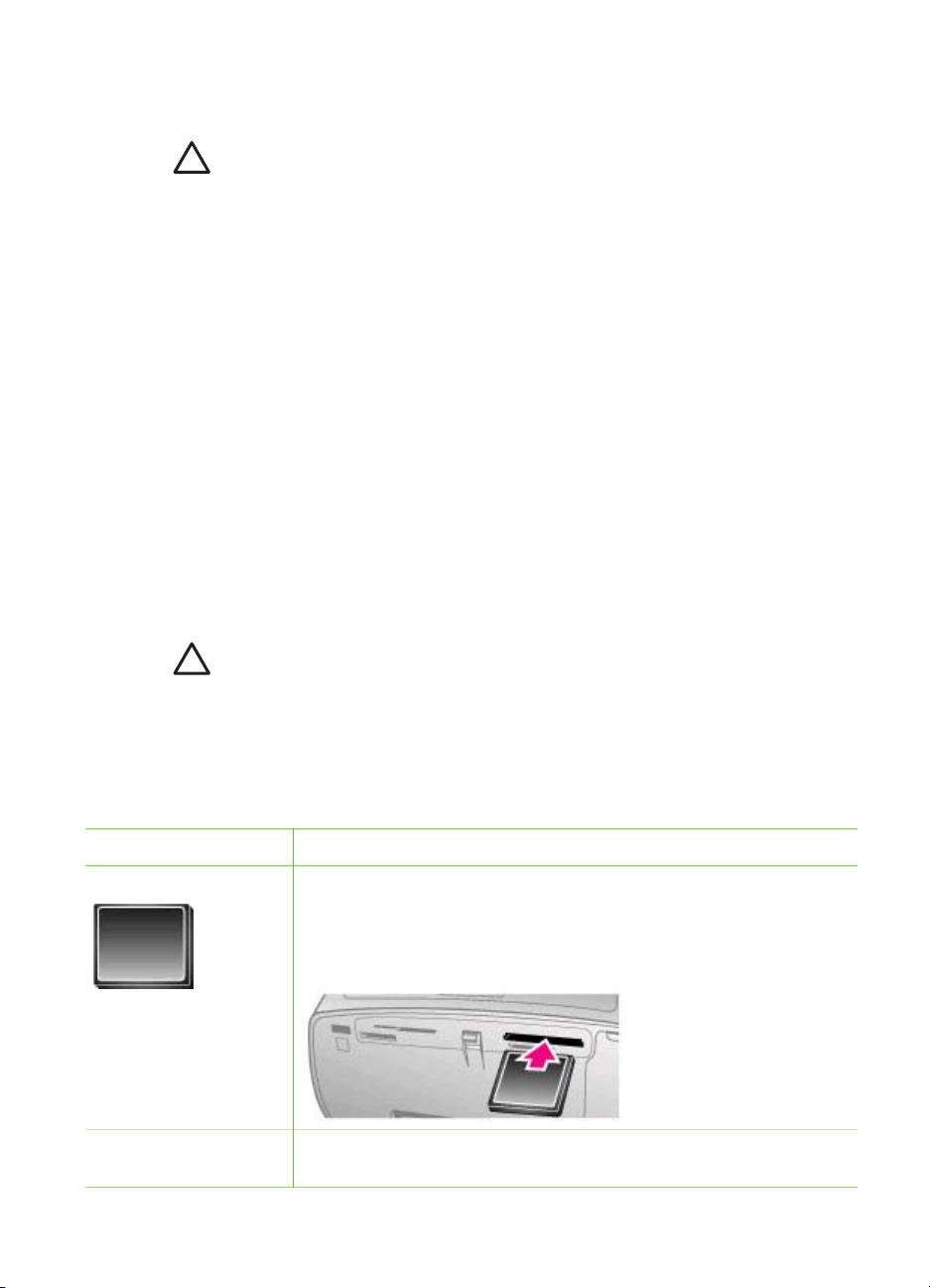
Глава 2
Memory Stick, MultiMediaCard™, Secure Digital™, SmartMedia и xD-Picture Card™.
Карты Microdrive не поддерживаются.
Внимание Использование карты памяти другого типа может привести
к повреждению карты и принтера.
Информацию о других способах передачи фотографий с цифровой камеры на
принтер см. в разделе Подключение к другим устройствам.
Поддерживаемые форматы файлов
Принтер может распознавать и печатать непосредственно с карты памяти
файлы следующих форматов: JPEG, несжатые файлы TIFF, Motion JPEG AVI,
Motion-JPEG QuickTime и MPEG-1. Если фотографии и видеоклипы сохраняются
цифровой камерой в другом формате, сохраните файлы на компьютере и
напечатайте их с помощью соответствующей программы. Дополнительную
информацию см. в справочной системе принтера.
Установка карты памяти
Найдите нужную карту памяти в следующей таблице и ознакомьтесь
с инструкциями по ее установке в принтер.
Рекомендации:
●Не вставляйте одновременно несколько карт памяти.
● Осторожно вставьте карту памяти в принтер до упора. Карта памяти входит
в принтер не полностью. Не прилагайте излишних усилий.
Внимание 1 Установка карты памяти каким-либо другим способом
может привести к повреждению карты и принтера.
Если карта памяти вставлена правильно, индикатор карты памяти
сначала мигает, а затем светится зеленым светом.
Внимание 2 Не извлекайте карту памяти, когда мигает индикатор карты
памяти. Дополнительную информацию см. в разделе Извлечение карты
памяти.
Карта памяти
CompactFlash ● Расположенная спереди этикетка обращена вверх. Если на
MultiMediaCard ● Скошенный угол справа.
Порядок установки
этикетке изображена стрелка, она направлена в сторону
принтера.
● Край с металлическими отверстиями для контактов
обращен к принтеру.
● Металлические контакты обращены вниз.
18 HP Photosmart 330 series
